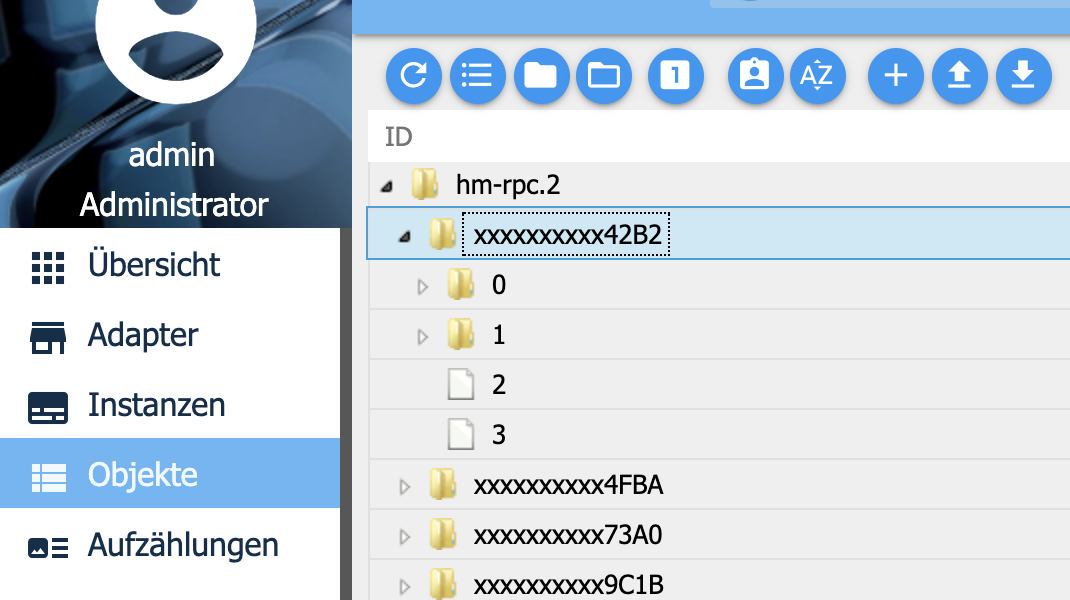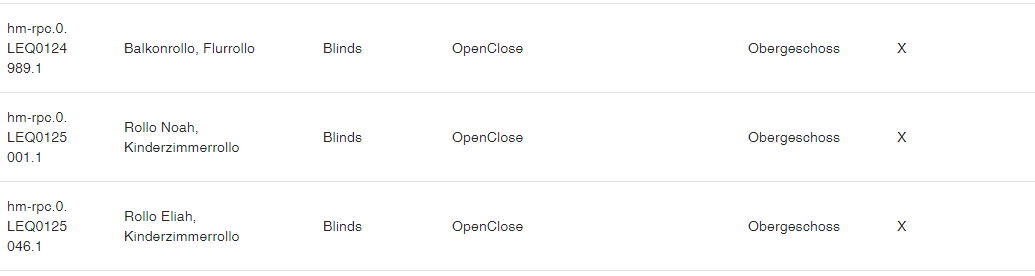NEWS
Google Home/Assistant ioBroker einrichten/nutzen
-
Ist eine Homematic Funksteckdose:
iot.0 2019-08-06 09:55:02.227 error [GHOME] device hm-rpc.1.NEQ1662322.2.BOOT is unknown to google home -
@tombox sagte in Google Home/Assistant ioBroker einrichten/nutzen:
@tombox der mode wird zur zeit nicht automatisch erkannt was macht der control mode?
denke mal du meinst mich. hab ich gerade mal probiert. macht irgendwie das selbe wie SET_POINT_MODE
-
@tombox sagte in Google Home/Assistant ioBroker einrichten/nutzen:
@tombox der mode wird zur zeit nicht automatisch erkannt was macht der control mode?
denke mal du meinst mich. hab ich gerade mal probiert. macht irgendwie das selbe wie SET_POINT_MODE
@intruder7 OK also nicht einer zum setzen und der andere zum auslesen?
-
@intruder7 OK also nicht einer zum setzen und der andere zum auslesen?
-
@tombox said in Google Home/Assistant ioBroker einrichten/nutzen:
@eric1905 Bitte update den Adapter und setze die rolle der temperatur korrekt:

@loi83 Bitte nochmal updaten und die Instanz neustarten.Kann ich hier einfach den Wert ändern? Werde es heute abend mal ausprobieren. Danke
-
@tombox Großes Lob.
Die Jalousien fahren und Taster lassen sich auch anlegen und bedienen. Es ist natürlich grammatikalisch ungewöhnlich zu sagen: "Schalte Verlassen im Flur ein". Aber ich glaube da kann man mit Szenen in der Home App noch ganz viel justieren.
Kann man eigentlich auch Variablen true/false oder mit Werten beschreiben? Wüsste nicht wie ich die hinzufüge.
Grüße
Brati
-
@tombox Großes Lob.
Die Jalousien fahren und Taster lassen sich auch anlegen und bedienen. Es ist natürlich grammatikalisch ungewöhnlich zu sagen: "Schalte Verlassen im Flur ein". Aber ich glaube da kann man mit Szenen in der Home App noch ganz viel justieren.
Kann man eigentlich auch Variablen true/false oder mit Werten beschreiben? Wüsste nicht wie ich die hinzufüge.
Grüße
Brati
-
@tombox Ich möchte eine Variable "false"/"true" setzen. Zum Beispiel: "Schalte die Sonnenverschattung in der Küche aus" oder "Schalte Zonenreinigung in der Küche ein". Das sind State aus dem rega Adapter oder aus Javascript.
Darauf würden dann wieder Programme triggern...
Grüße
Brati
-
@tombox Ich möchte eine Variable "false"/"true" setzen. Zum Beispiel: "Schalte die Sonnenverschattung in der Küche aus" oder "Schalte Zonenreinigung in der Küche ein". Das sind State aus dem rega Adapter oder aus Javascript.
Darauf würden dann wieder Programme triggern...
Grüße
Brati
-
Hallo,
ich kann beim Heizkörper mit dem Bleistift zwar bearbeiten aber keine Funktion setzten.....
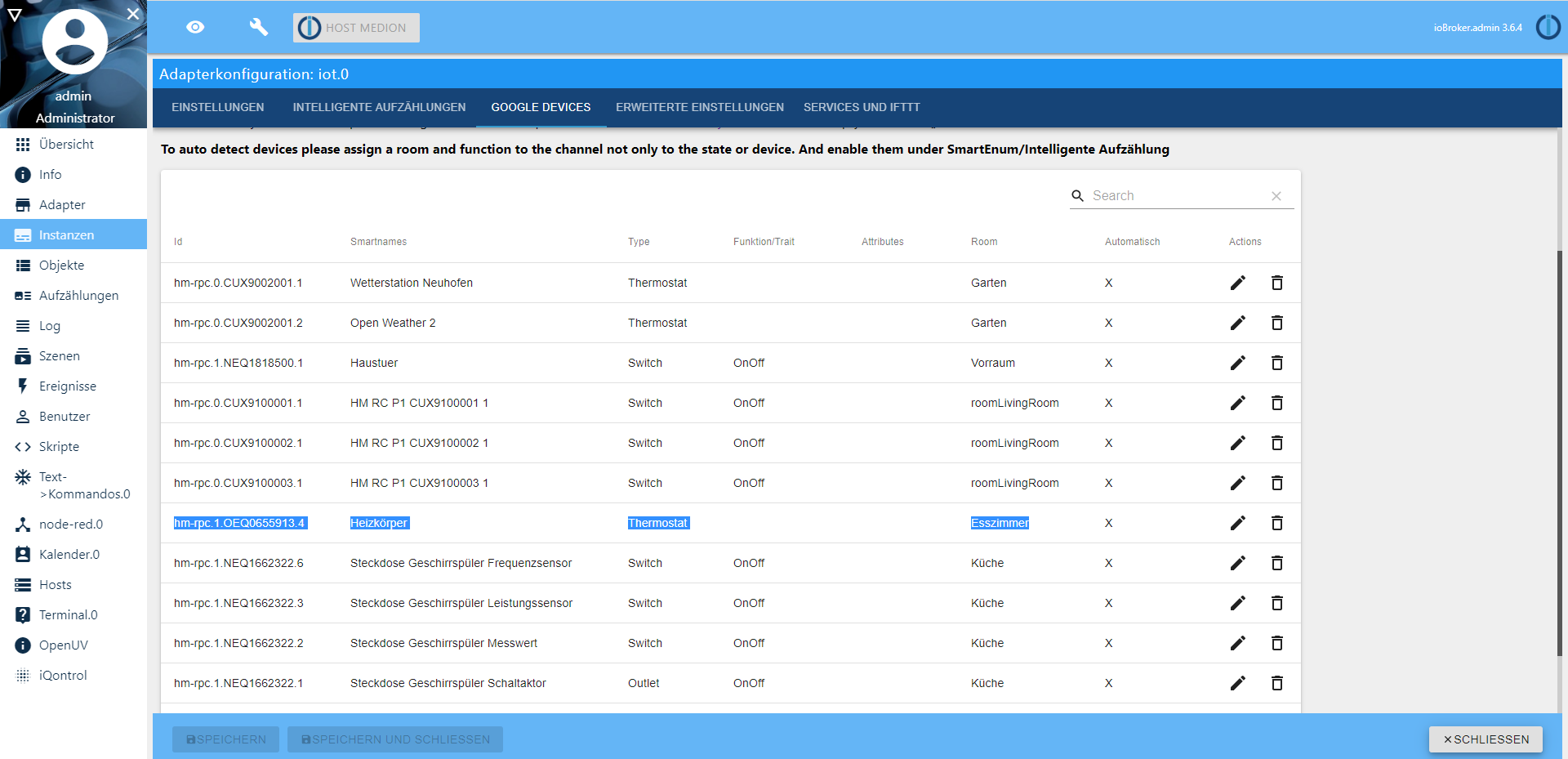
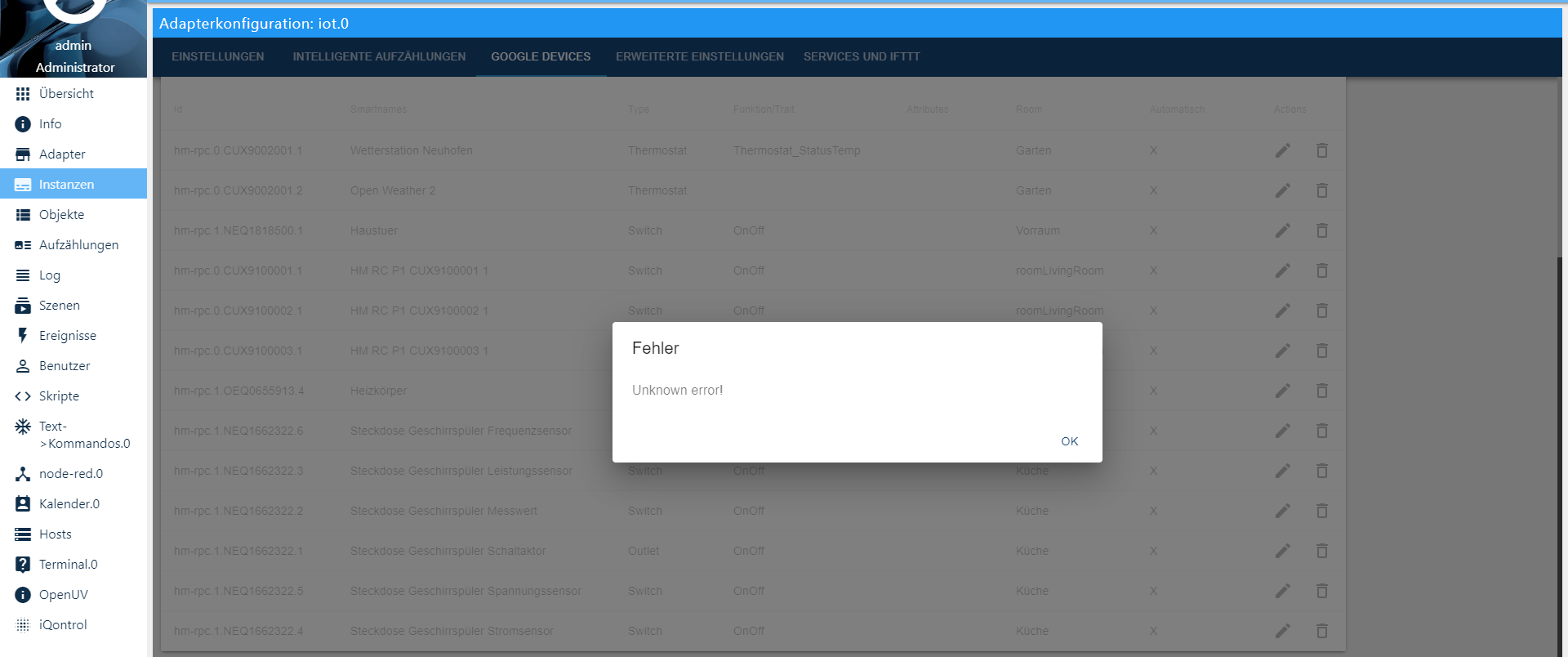
iot.0 2019-08-06 14:49:34.169 info hm-rpc.1.OEQ0655913.4 is auto added with type thermostat.
-
Hallo,
ich kann beim Heizkörper mit dem Bleistift zwar bearbeiten aber keine Funktion setzten.....
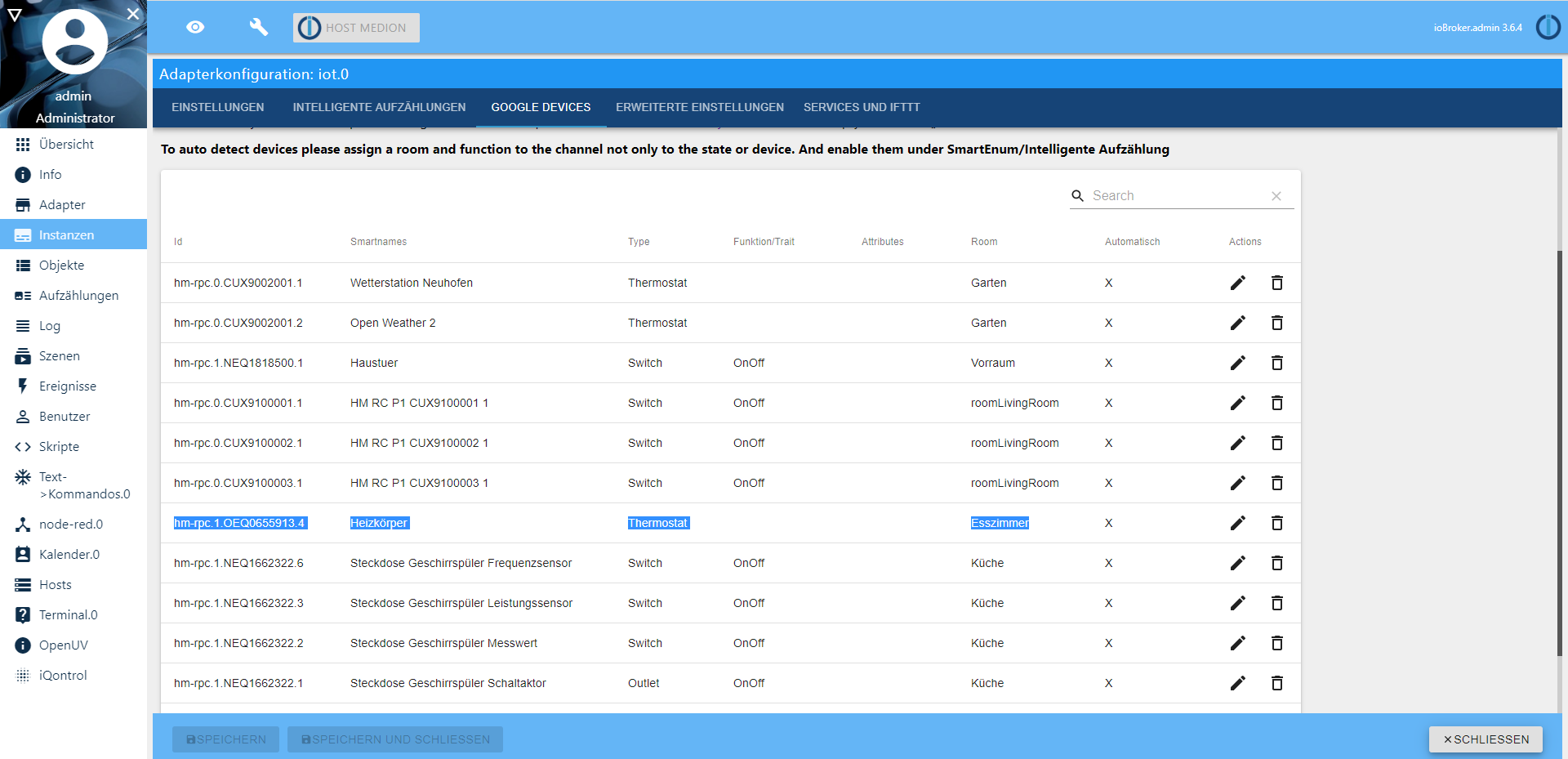
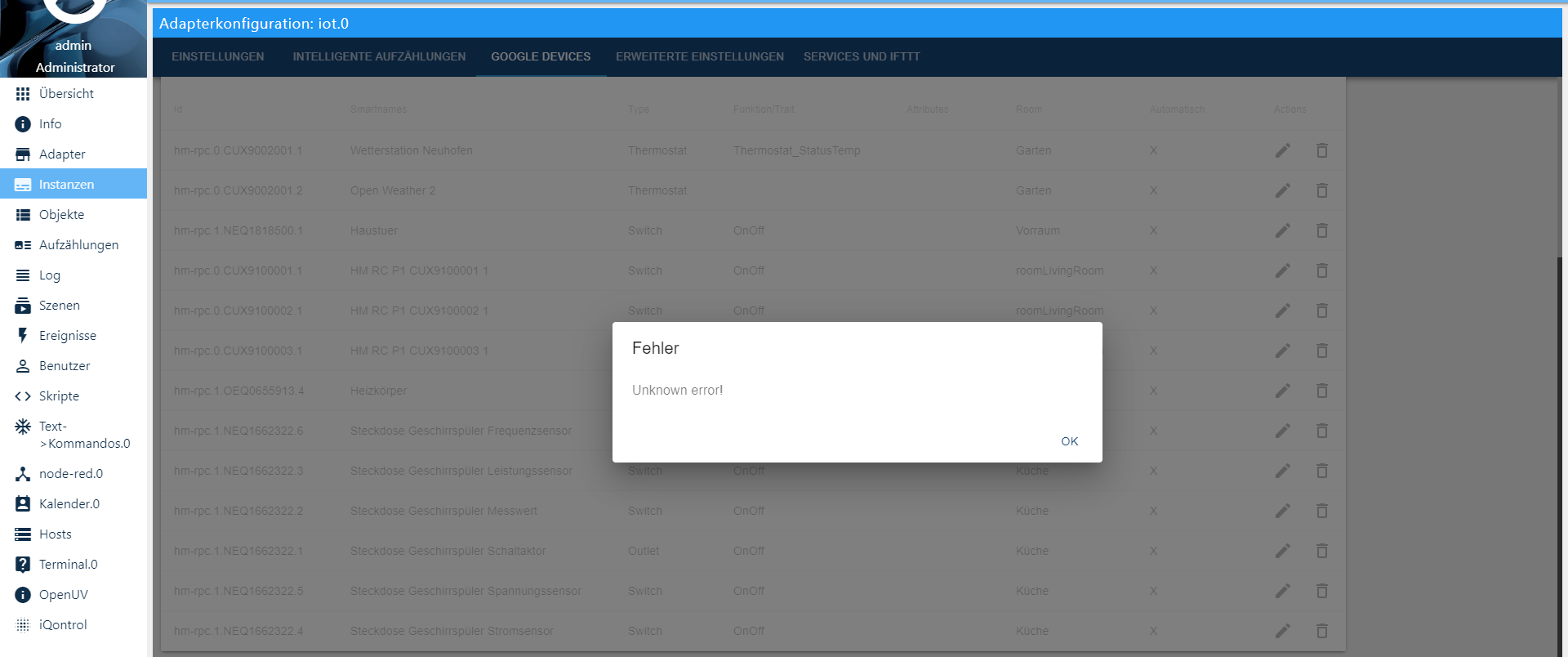
iot.0 2019-08-06 14:49:34.169 info hm-rpc.1.OEQ0655913.4 is auto added with type thermostat.
-
@sigi234 Ja bei automatischen erkannten kann zur zeit kein trait und type geändert werden weil der automatisch gesetzt wird die attribute sollte man ändern können das behebe ich noch
@tombox sagte in Google Home/Assistant ioBroker einrichten/nutzen:
@sigi234 Ja bei automatischen erkannten kann zur zeit kein trait und type geändert werden weil der automatisch gesetzt wird die attribute sollte man ändern können das behebe ich noch
Ok, noch was, wie erkenne ich ob ich deine Version oder die Offizielle Version installiert habe?
Sind ja alle V 1.0.6
-
@tombox sagte in Google Home/Assistant ioBroker einrichten/nutzen:
@sigi234 Ja bei automatischen erkannten kann zur zeit kein trait und type geändert werden weil der automatisch gesetzt wird die attribute sollte man ändern können das behebe ich noch
Ok, noch was, wie erkenne ich ob ich deine Version oder die Offizielle Version installiert habe?
Sind ja alle V 1.0.6
-
@tombox sagte in Google Home/Assistant ioBroker einrichten/nutzen:
@sigi234 Der google device tab sieht komplett anders aus.
Also ist das dann Deiner:

-
@tombox sagte in Google Home/Assistant ioBroker einrichten/nutzen:
Ich habe eine neue Version hochgeladen mit der hue lampen und blinds unterstützt werden.
Außerdem wird beim löschen die alexa informationen nicht mehr gelöscht
bitte unbedingtiobroker u iotausführen
geht denn das nicht auch über die Experteneinstellung in der Adapterübersicht?
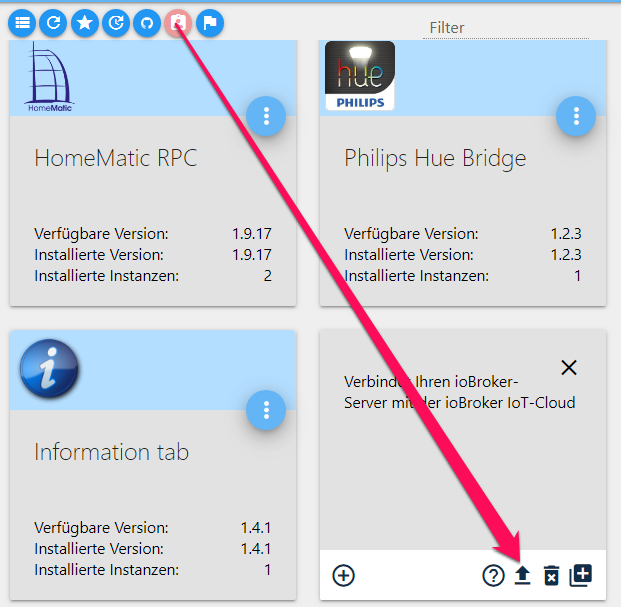
-
@tombox Ich würde gerne Shelly RGBWs über den Shelly Adapter über IOT-Google steuern (Farbe, Weiß und Helligkeit). Der eigentliche Helligkeitswert (gain) gilt hier jedoch nur für die Farben RGB und nicht für den Weiß Kanal. Weiß ist damit quasi seine eigener Helligkeitswert. Zusätzlich existiert ein Hex-Farbwert der Syntax #RRGGBBWW.
Kann man die mit Google so steuern, dass sie als eine Lampe erkannt werden? Das wäre meine präferierte Option. Oder muss man zwei Lampen anlegen (RGB und Weiß)?Hier ein Beispiel als JSON:
shelly.0.SHRGBW2#XXXXXX#1.color.jsonBrauchst du noch was?
-